스마트폰 바이러스 검사하는 방법(갤럭시, 안드로이드)
스마트폰 역시 컴퓨터처럼 바이러스나 악성 코드에 감염될 수 있다.
때문에 뭔가 의심되는 앱을 설치했거나 모르는 URL 주소를 터치했다면 바로 바이러스 검사를 해보는 것이 좋다.
갤럭시 계열의 스마트폰이라면 별도의 백신 앱을 설치하지 않아도 디바이스 케어 기능을 통해 바이러스 검사를 할 수 있으며 갤럭시 계열의 스마트폰이 아니라면 구글 플레이 스토어에서 백신 앱을 설치하고 검사를 하면 된다.
목차 (Contents)
디바이스 케어에서 바이러스 검사하기
1. 스마트폰 설정 실행.
스마트폰에서 톱니바퀴 모양의 아이콘을 터치하여 설정을 실행하자.
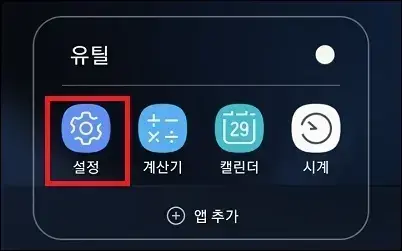
2. 디바이스 케어.
스마트폰 설정 화면이 나타나면 화면을 내려서 [디바이스 케어]를 터치하자.
(갤럭시 제품에 따라 [디바이스 관리] 혹은 [베터리 및 디바이스 케어]라고 되어있을 수도 있다.)
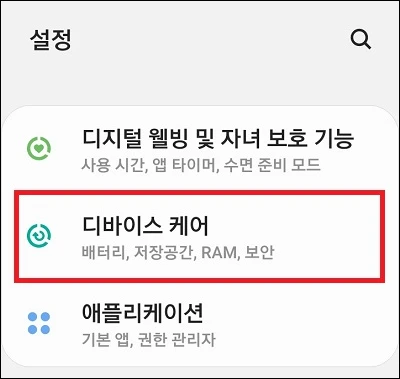
3. 휴대전화 검사.
디바이스 케어 화면에 [보안 -> 휴대전화 검사]를 터치하면 바이러스 검사를 할 수 있다.
(역시나 제품에 따라 [디바이스 보호]로 되어 있을 수도 있다.)
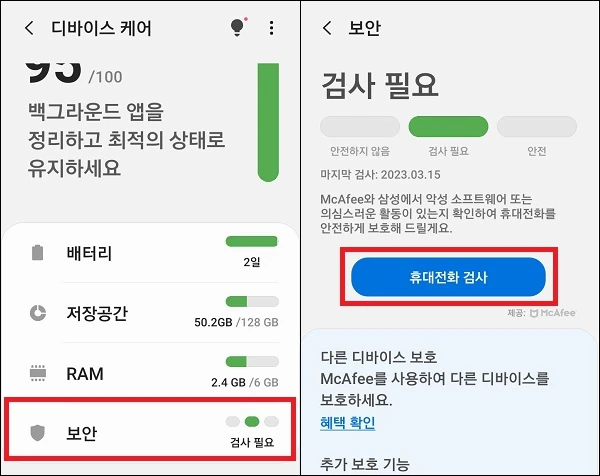
백신 앱으로 바이러스 검사하기
1. 백신 앱 다운로드.
구글 플레이 스토어에서 백신 앱을 검색해서 설치하자.
백신의 종류는 상당히 많이 있으며 허위 백신도 존재하기 때문에 어떤 어느 정도 이름이 있는 것을 설치하는 것이 좋다.
잘 모르겠다면 V3모바일이나 Avast, 알약 앱을 설치하면 된다.
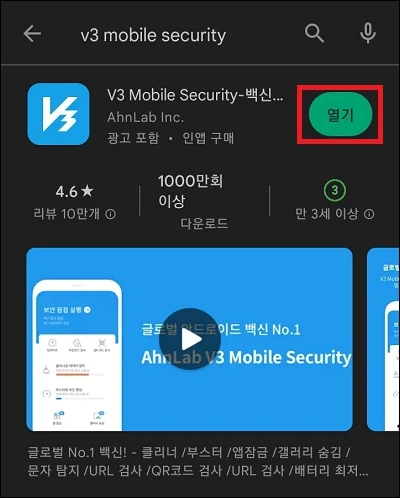
2. 악성코드 검사.
대부분의 백신 앱은 첫 화면에 스마트폰을 검사할 수 있는 메뉴가 보일 것이다.
악성코드 검사, SCAN 등을 터치하고 검사 항목을 선택하면 검사를 할 수 있다.
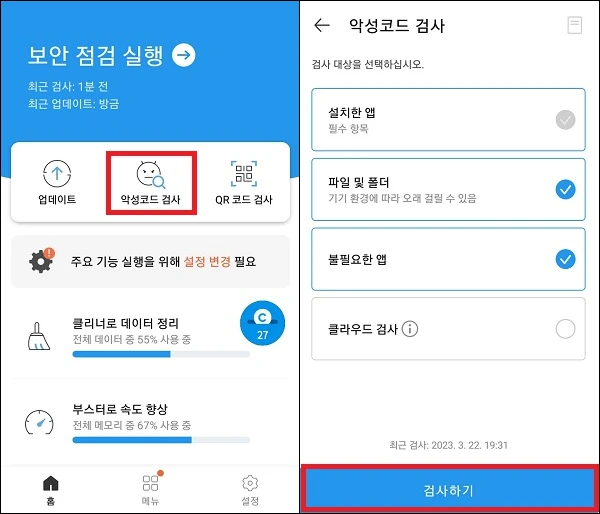
그 외 내용
- 바이러스 검사의 성능 차이는 크지 않다.
특이한 경우가 아니라면 바이러스 검사의 성능 차이는 생각보다 크지 않다.
디바이스 케어로 검사가 가능한 경우라면 별도의 앱을 설치할 필요가 없으니 이를 이용하는 것을 추천한다.
참고로 삼성 멤버스에도 비슷한 기능이 있으니 이를 사용해도 좋다.
- 백신 앱 만의 장점도 있다.
백신 앱의 경우 바이러스 검사 외에도 실시간 검사, 파일 정리, 리워드 등 부가 기능을 가지고 있다.
단순히 바이러스 검사만이 목적이라면 위에서 언급했듯이 디바이스 케어를 사용하는 것이 편하겠지만 다른 기능들도 사용한다면 백신 앱의 사용도 나쁘지 않다.